Ejecutar múltiples procesos es una parte inevitable del uso de Windows. Algunos de ellos son esenciales para el buen funcionamiento del sistema operativo y deben omitirse. Otros representan aplicaciones o servicios que no necesitan estar ejecutándose y se pueden terminar de manera segura.
Terminar algunos procesos que consumen muchos recursos puede ayudar a mejorar el rendimiento de su computadora. Verificar ¿Qué es la aceleración de PC y cómo puedo solucionarlo?
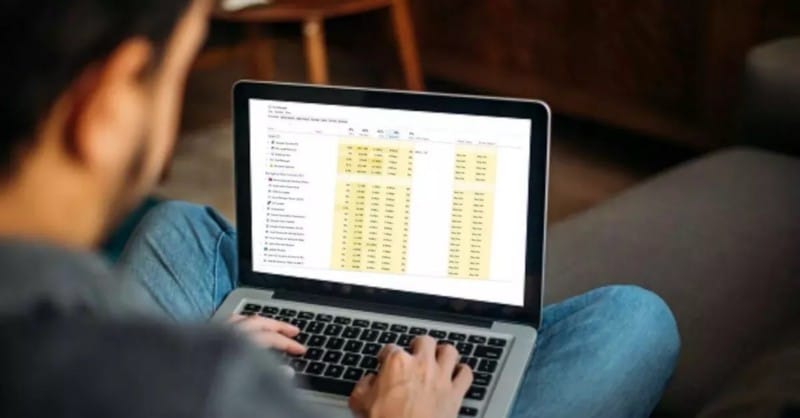
¿Cuántos procesos tengo que ejecutar?
Esto es algo similar a la pregunta, "¿Cuánto mide un trozo de cuerda?". No hay un número entero de procesos en ejecución que esté buscando. Todo depende de cómo esté configurado Windows, cuántas aplicaciones haya instalado y cuántos servicios del sistema use.
Los procesos son básicamente aplicaciones para ser ejecutadas. Algunas aplicaciones requieren un solo proceso para funcionar, mientras que otras pueden crear múltiples procesos. Es posible que vea 70 u 80 procesos ejecutándose inmediatamente después del arranque, o puede ver 200 procesos. Cuanto más tiempo use la computadora, más procesos se agregarán. Como puede ver en la imagen a continuación, una de nuestras computadoras tiene 285 procesos ejecutándose después de algunas horas de uso normal.
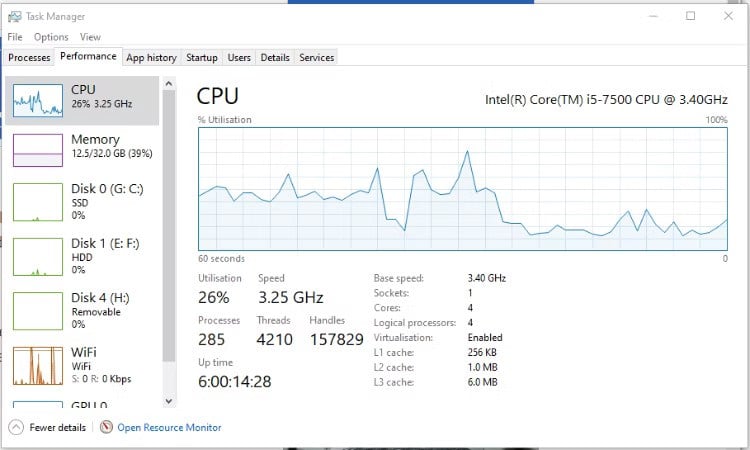
Lo que hay que recordar es que cuando se trata de operaciones, menos es siempre mejor. Menos procesos significan menos consumo de recursos del sistema, incluida la memoria, el uso del disco y el ancho de banda de la red.
Una buena manera de reducir la cantidad de procesos que se ejecutan en el arranque es deshabilitar las aplicaciones de inicio innecesarias. Tal vez haya aplicaciones en la carpeta de inicio que olvidó por completo y rara vez usa. Esto también tiene el beneficio adicional de ayudar a que la computadora arranque más rápido. Verificar Cómo arreglar las aplicaciones de Windows que no se inician al arrancar.
Tu puedes fácilmente Crear una lista de procesos en ejecución en cualquier momento. Esto puede ayudarlo a realizar un seguimiento de lo que se agrega con el tiempo.
Cualquier proceso de Windows se puede detener de forma segura
Pasos sencillos para completar el proceso. Abra el Administrador de tareas, seleccione la pestaña Procesos y luego haga clic en la parte superior de la columna Nombre del proceso. Esto los clasificará en orden alfabético. Cuando encuentre un proceso que desee finalizar, haga clic derecho sobre él y elija Proceso finalizado.
1. Calculadora — Calculadora.exe
La aplicación Calculadora en Windows en realidad tiene dos procesos ejecutándose todo el tiempo. Incluso si la aplicación Calculadora no está en uso y no se abre durante la sesión actual. Cuando necesite la calculadora, abrirla reiniciará el proceso. Hasta entonces, tienes que terminarlo.
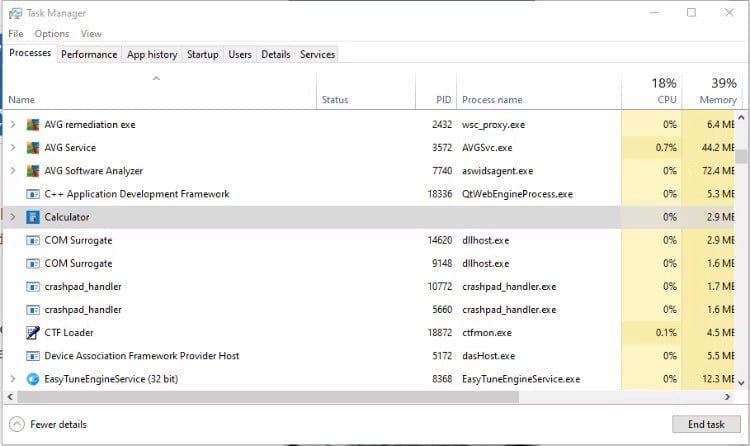
2. Noticias e intereses — NewsAndInterests.exe
Este proceso se vincula a la herramienta Noticias en la barra de tareas de Windows. No usa tantos recursos hasta que abres el tablero de noticias. Pero ella usa algunos, incluso si nunca verificó estas historias. Si encuentra útiles las noticias, deje este proceso en ejecución. De lo contrario, se puede desactivar de forma segura en el administrador de tareas.
3. Servicios de juegos — gamingservices.exe
¿Utilizas la aplicación Xbox o la barra de juegos? De lo contrario, puede terminar con seguridad el proceso de servicios del juego. Al igual que con Calculator, hay dos operaciones para Game Services. Cada uno puede utilizar unos 10 megabytes de memoria en segundo plano. Este proceso generalmente se reinicia solo, por lo que si no tiene GamePass o no juega en su PC, simplemente desinstale la aplicación que lo acompaña. Verificar ¿La barra de juegos de Xbox no funciona? Pruebe estos consejos de solución de problemas de Windows.
4. OneDrive: OneDrive.exe
Independientemente de si usa OneDrive o no, el proceso de fondo de almacenamiento en la nube de Microsoft puede finalizar. No afectará sus archivos almacenados de ninguna manera, y aún puede acceder a OneDrive si lo necesita abriendo la carpeta dedicada. La única excepción es si las copias de seguridad automáticas de OneDrive están habilitadas.
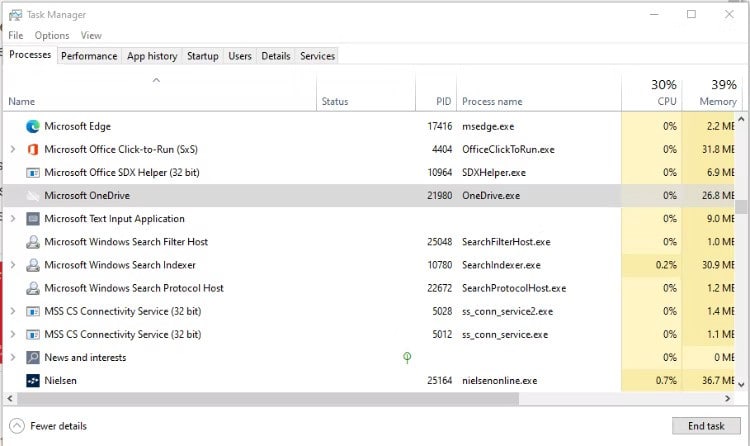
5. Cargador CTF: ctfmon.exe
CTF Loader es un proceso en segundo plano conectado a varios métodos alternativos de entrada de texto. Esto incluye el teclado táctil, la herramienta de escritura a mano y el reconocimiento de voz, entre otras cosas. Si solo usa un mouse y un teclado, el proceso ctfmon.exe se puede detener de manera segura.
6. Enlace telefónico — PhoneExperienceHost.exe
Otro ejemplo de una aplicación que tiene procesos ejecutándose constantemente en segundo plano, incluso si nunca la ha usado. Cuando su teléfono no está conectado a su computadora, puede eliminar de manera segura los dos procesos generados por la aplicación Phone Link.
7. Groove — GrooveMusic.exe
En el caso de que la música continúe reproduciéndose en Groove, lo cual es poco probable, es posible que desee dejar este proceso en paz. Pero si está utilizando cualquier otra herramienta multimedia para sus archivos de música, no es necesario ejecutar esta aplicación en segundo plano. Este proceso no consume muchos recursos cuando no se usan activamente, pero todo lo que se pueda ahorrar ayudará. Verificar Cómo desactivar aplicaciones en segundo plano en Windows 10.
8. Actualizar servicios: variar
La mayoría de los procesos categorizados como un servicio de actualización se pueden terminar de manera segura, aunque solo sea temporalmente. Los ejemplos incluyen el Servicio de actualización de Adobe Acrobat y el Servicio de actualización de Office de WPS. Tenga cuidado al finalizar los servicios de actualización, especialmente para las aplicaciones que usa regularmente o las aplicaciones antivirus.
9. Operaciones repetitivas
Si ve un proceso duplicado, es posible terminar uno o más de ellos. En el caso de algo como Microsoft Edge, cada pestaña abierta aparecerá como un proceso separado. Y todos se llamarán Microsoft Edge. Para algo como la aplicación LGHUB que se muestra aquí, es poco probable que necesite tres procesos trabajando juntos. Intente finalizar los procesos y luego reinicie la aplicación. En la mayoría de los casos, se eliminarán los duplicados. Verificar Cómo crear tareas programadas en Windows usando PowerShell (¿y por qué?).
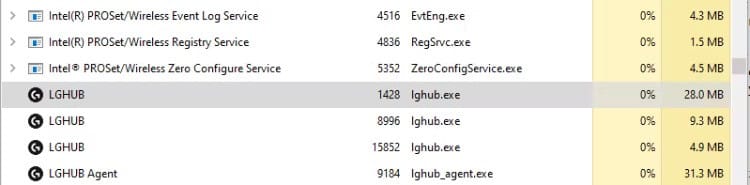
¿Cuándo terminan los procesos de Windows?
Terminar procesos como los mencionados aquí no es una solución permanente. La próxima vez que inicie su computadora, todos regresarán. Algunos de ellos pueden reiniciarse sin reiniciar la computadora. Este método puede darle un impulso de rendimiento a corto plazo. Pero para obtener ganancias a largo plazo, probablemente debería considerar Elimine por completo algunas aplicaciones Bloatware instaladas en Windows.
Terminar el proceso incorrectamente puede hacer que su computadora se bloquee, se reinicie o incluso que aparezca la pantalla azul de la muerte. Tenga cuidado al finalizar procesos desconocidos, especialmente aquellos en la categoría Procesos de Windows del administrador de tareas. Abajo Algunos procesos de Windows Que nunca deberías matar.
Finalice los procesos de forma segura para mejorar el rendimiento
Terminar los procesos de Windows no deseados es una manera rápida y fácil de darle a su computadora un impulso de recursos. Aprender acerca de los diferentes procesos que se ejecutan en su computadora también es un buen paso hacia una mejor comprensión de cómo funciona Windows. Y cómo puede hacerlo más eficiente. Ahora puedes ver Herramientas gratuitas de Windows que mejorarán su seguridad y privacidad.







